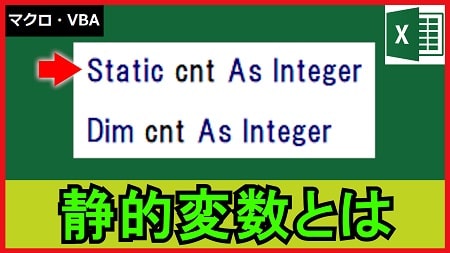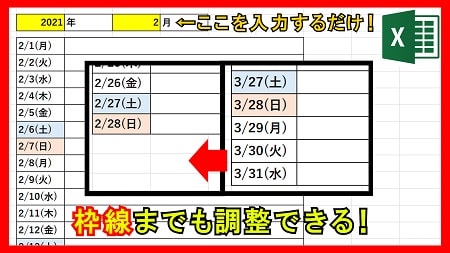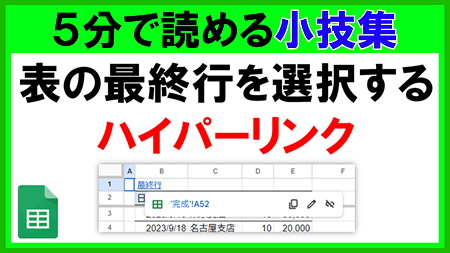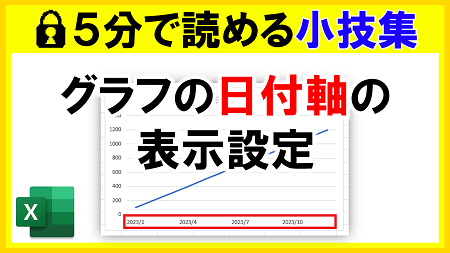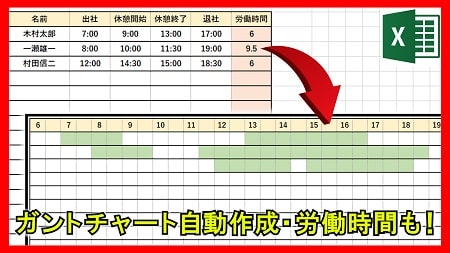2023年3月14日【ID:0】
メンバー限定
【Excel】文字列の数字を一括で数値にする
セルの値に入力できる数字には「数値」と「文字列」が存在します。
この2つは同じ見た目でも、データとしては全く異なるものになります。
例えば、以下のように、他とは異なる「数字のデータ」を見ることがあるかと思います。
※緑色の警告は「文字列の数字」だと知らせるための警告になります。
この警告はExcelのオプションの設定によっては表示されません。
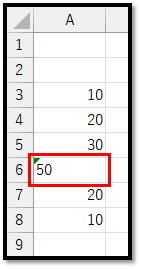
このようなデータは、表示形式が[文字列]になっている場合や、外部から値をコピーしてきた場合に起こりやすいです。
上記のように警告が表示されていれば、気づくのですが、場合によっては気づかないこともあるので注意する必要があります。
この文字列の数字だと、SUM関数などの集計関数で集計対象外になってしまうことがあります。
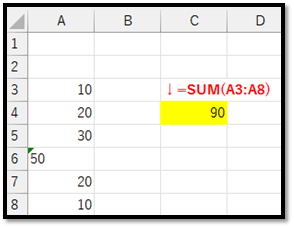
では、この全ての数字を瞬時に数値に変換していきます。
※色んな方法があるので、今回はその中の1つとして見ていただければと思います。
続きはIT予備メンバー限定です。
メンバー限定コンテンツになります。

IT予備メンバーページと連携することで内容を確認することができます。
メンバーとは
すでにメンバーの方は、
ログインして連携してから、こちらを更新すると閲覧できます。
※連携しても確認ができない場合は、少し時間を置いてご確認ください。
ログイン(新しいタブ)
※[ログイン]→[設定]→[IT予備-連携]で連携できます